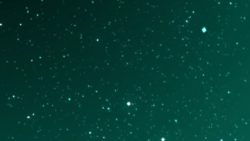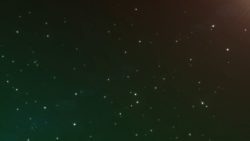コンポジション内で様々な編集を行っていると、タイムラインパネル内の特定の時間だけを拡大して表示したり、反対に縮小して全体の時間的な配置を確認したい時などが生じます。After Effects内のタイムナビゲーターを利用するとタイムラインの拡大縮小が簡単に出来ます。単純にドラッグするだけなので簡単です。
動画テンプレートなら編集も簡単
無料でも使えるのに、使わないのはもったいないかも。今すぐダウンロード。
タイムラインの拡大や縮小が必要になるケース
基本的にはどのようなプロジェクトでも必要な機能ですが、特に狭い時間の範囲で様々なレイヤーが入り組んでいるときや長編のコンポジションを編集している時にはとても役立つ機能です。役立つというレベルを超えて、After Effectsでのタイムライン編集を行っていくうえで欠かせない機能と言えるかもしれません。
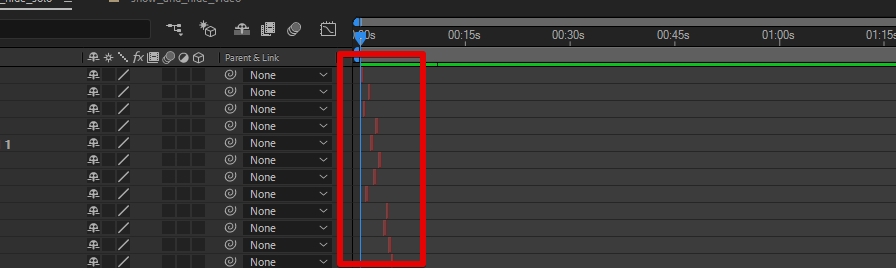
タイムナビゲータとは?
タイムラインパネルの上部にあるココの部分です。ここから時間スケールに表示する開始や終了のフレームを指定する事が出来ます。After Effects内でタイムラインパネルを時間的に拡大したり縮小するための操作を行う場所です。
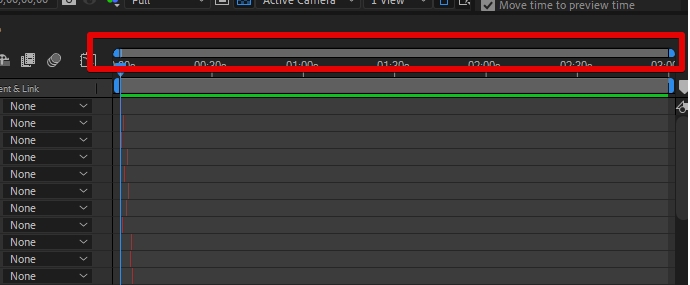
タイムラインを拡大する
タイムナビゲータをドラッグ
タイムナビゲータの右端にある、終了側のタイムナビゲータ左方向にドラッグしてみます。さらに、左端にある開始側のタイムナビゲータも自由にドラッグしてみてください。ドラッグして範囲を狭めると、タイムラインが時間的に拡大されます。

拡大された
タイムラインが拡大表示されたのを確認できます。
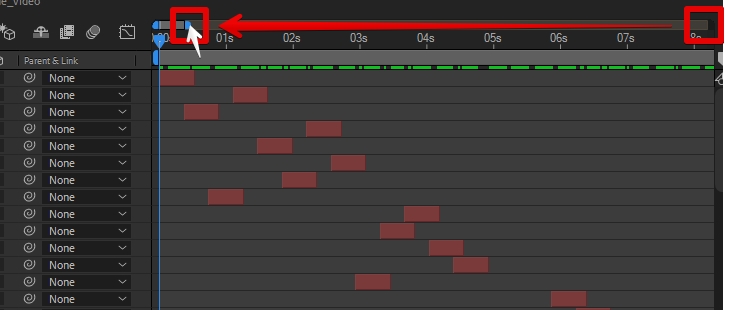
タイムラインを縮小する
タイムナビゲータをドラッグ
拡大時と逆の操作を行います。タイムナビゲータの右端と左端をそれぞれドラッグして、それぞれ左右の1番端までもっていきましょう。これが最大に縮小した状態で、全てのレイヤーの時間的な配列を確認する際などに利用されます。

縮小された(全体表示)
タイムラインが縮小表示されて、コンポジション内部のレイヤーがどのように時間的に並んでいるのか全体を確認できるようになりました。
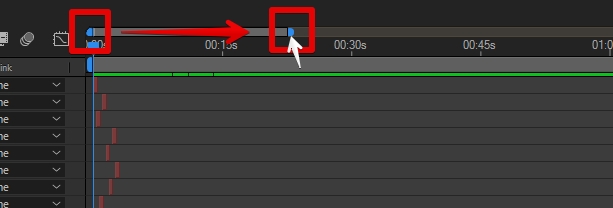
タイムラインの拡大・縮小を簡単にする方法
ズームスライダーを利用した拡大・縮小
タイムラインパネルの下部に表示されているズームスライダーと呼ばれるメニューからも、拡大・縮小が出来ます。この部分を右にドラッグすると拡大、左にドラッグすると縮小する事が出来ます。この方法では自動的に現在の時間に合わせて拡大と縮小が行われるので便利です。前述のタイムナビゲータを利用する場合は左右の端を調整する必要があるので、ズームスライダーを利用した場合の方が操作としてはシンプルになります。
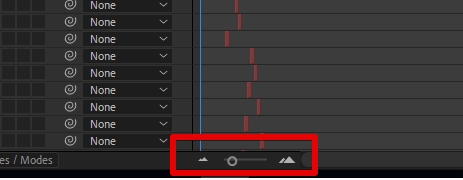
ショートカットを利用した拡大・縮小
このタイムラインの拡大はショートカットでも可能です。[^]ハットと[-]ハイフンを利用します。詳細は以下です。
| windows | mac | |
| ズームイン時間(拡大する) | キーボードの ^(ハット) | キーボードの ^(ハット) |
| ズームアウト時間(縮小する) | キーボードの -(ハイフン) | キーボードの -(ハイフン) |
マウスを使った拡大・縮小
マウスのホイール部分を使うと拡大と縮小だけでなく、タイムナビゲータ自体の左右の移動までをコントロールできるので大変便利です。詳細は以下となります。
| ズームイン時間(拡大する) | [Alt] + [ホイールクルクル] |
| ズームアウト時間(縮小する) | [Alt] + [ホイールクルクル] |
| タイムナビゲータの左右の移動 | (拡大状態で) [Shift] + [ホイールクルクル] |
タイムラインの拡大縮小を練習できるaepファイルは以下から
タイムラインの拡大と縮小は非常によく利用する機能です。After Effectsを使いこなすうえでの初歩の初歩のようなスキルとなりますので、出来るだけ早い段階で操作方法を習得しておいた方が良いでしょう。タイムラインを拡大・縮小すると、操作に具体的にどのような違いが生じてくるのかを体感できるaepファイルとなっています。勉強中の方は是非一度aepファイルを開いてみて、前述の様々な方法でタイムラインの拡大と縮小のテストを行ってみてください。全ての操作を覚えなくても、やりやすい方法を1つ覚えておけば良いかと思います。